皆さん、マインクラフトで影MODをいれて高画質プレイしてみませんか?
MinecraftにOptiFineという軽量化MODを入れることで簡単に影MODを追加することができます。今回は、そのOptiFineのインストール方法・使い方についてなるべく簡単に説明していきたいと思います。
では早速本題に入っていきましょう。
はじめに
OptiFine導入には二種類の方法があり、MinecraftにOptiFineを直接追加する方法と、Forgeを使って追加する方法があります。
どちらが良いかと言われれば、人それぞれなのですが、影MODだけを使いたいということであれば直接OptiFineをインストールした方が早くてかつ簡単かと思います。
Forgeの環境構築が出来上がっているのであれば別ですけど…
OptiFineを直接追加→影MODだけを楽しみたい人 Forgeを使って追加→OptiFine以外のMODを追加したい人
まず初めに、OptiFineをダウンロードする方法からご説明いたしましょう。
OptiFineのダウンロード
OptiFineのダウンロードはこちらからできます。
自分がダウンロードしたいバージョンを見つけたらDownloadボタンを押してください。
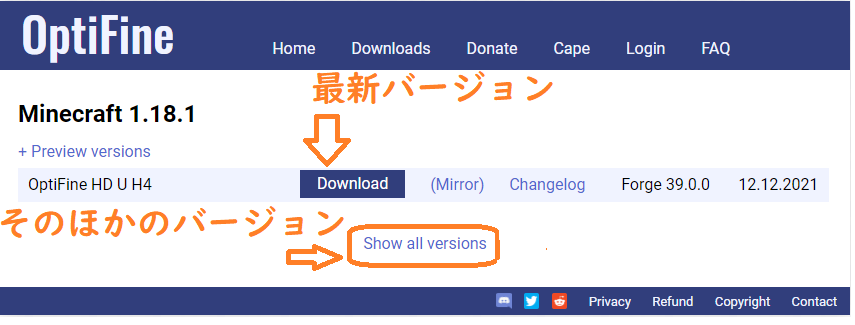
Downloadボタンを押したら下の画像ようなサイトに飛ぶかと思いますので、5秒後右上のSKIPボタンを押してください。
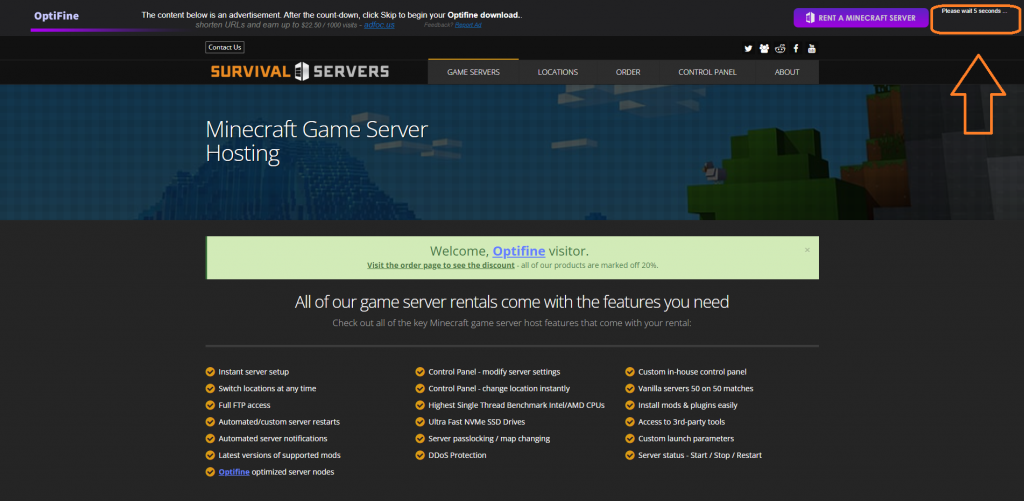
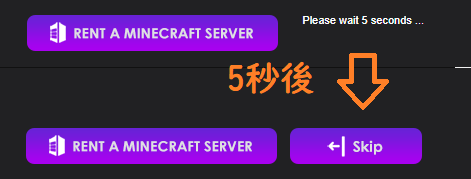
ダウンロードボタンを押す。
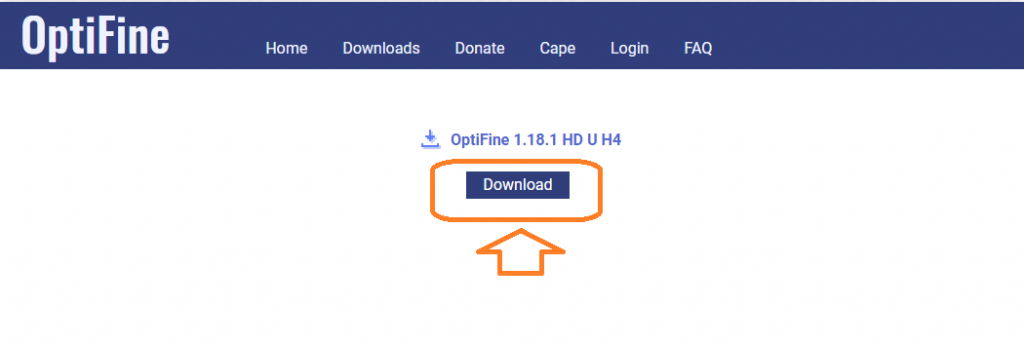
OptiFine_○.○.○_HD_U_H4.jarという形式でダウンロードされます。
次に、直接OptiFineを追加する方法について説明したいと思います。
直接OptiFineを追加する方法
事前準備
まず影MODを入れたいバージョンを一度でもいいのでプレイしておく必要があります。これをしないと正常にOptiFineがインストールされないからです。
インストール
先ほどダウンロードしたOptiFineをダブルクリックして開いてください。
開くとこのような画面が出てくると思います。
インストールボダンを押してインストールしましょう。
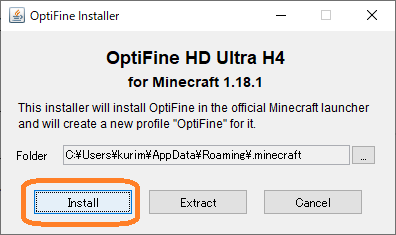
この画面が表示されたらインストール成功です。
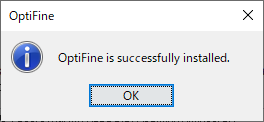
次にプロファイルを作ります。
OptiFine用プロファイル作成
Minecraft Launcherを立ち上げて起動構成タブを選択します。
起動構成のプロファイル一覧にOptiFineが追加されていると思います。
OptiFineのプロファイルの「…」をクリックして、編集ボタンを押してください。
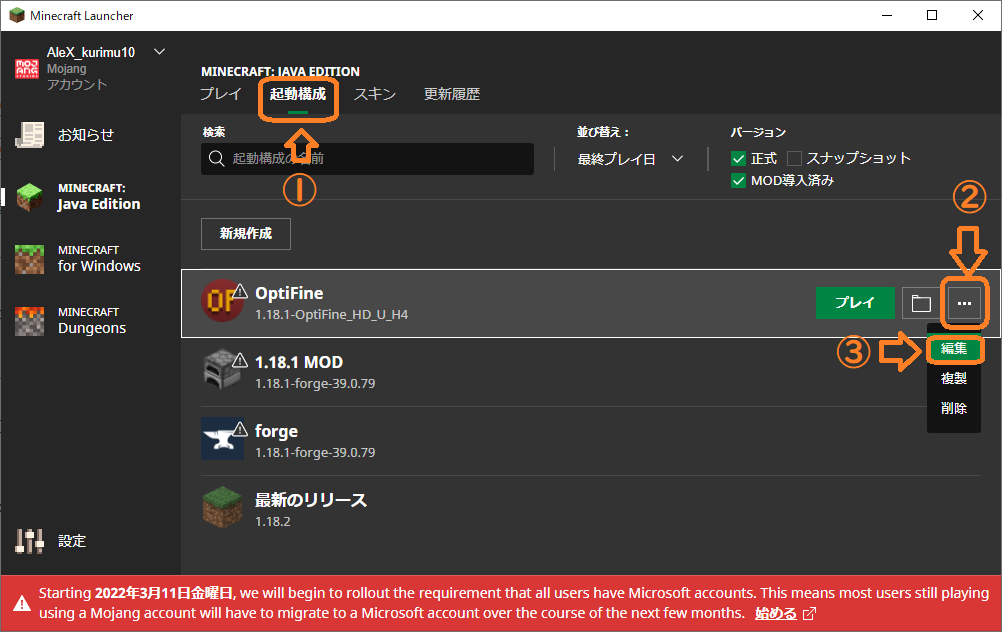
参照をクリックする。
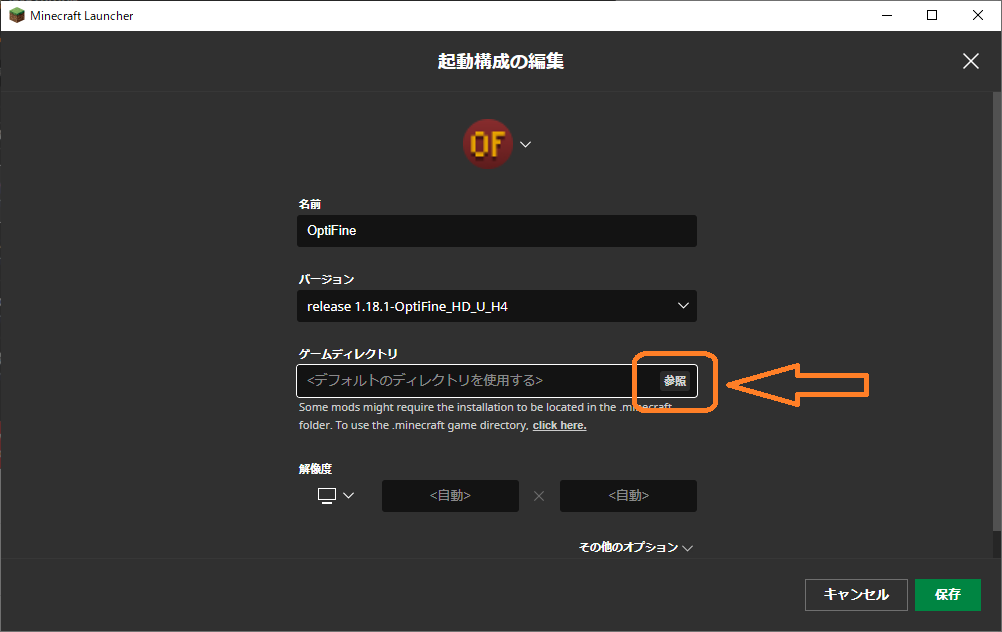
新しいフォルダーの作成をクリックする。
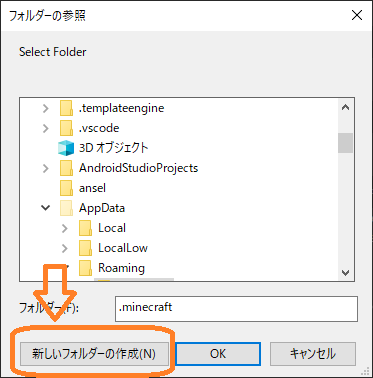
わかりやすいように名前を新しいフォルダーからOptiFine○.○.○にする(○はバージョン)
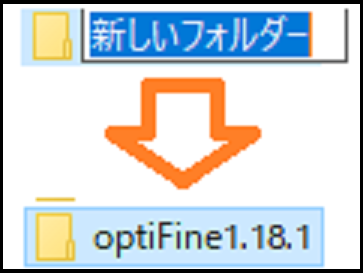
先ほど作ったフォルダーを選択して、OKボタンを押す。
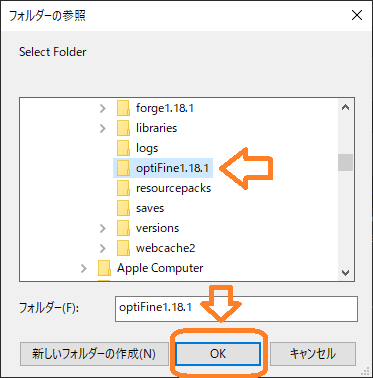
保存を押す。
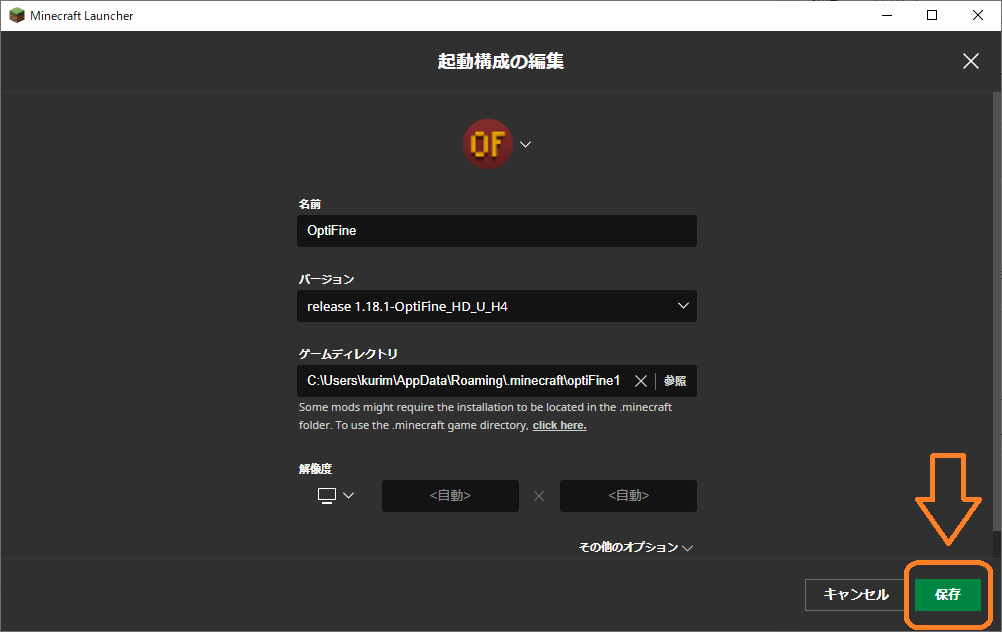
これでOptiFine用プロファイルは完成です。
Minecraftをプレイする。
先ほど作ったプロファイルを選択してプレイして、正常に起動できれば導入成功です。
影を追加
今回はSEUS Renewed 1.0.1 を例として導入していきたいと思います。
ダウンロード
DOWNLOADボタンをクリックする。
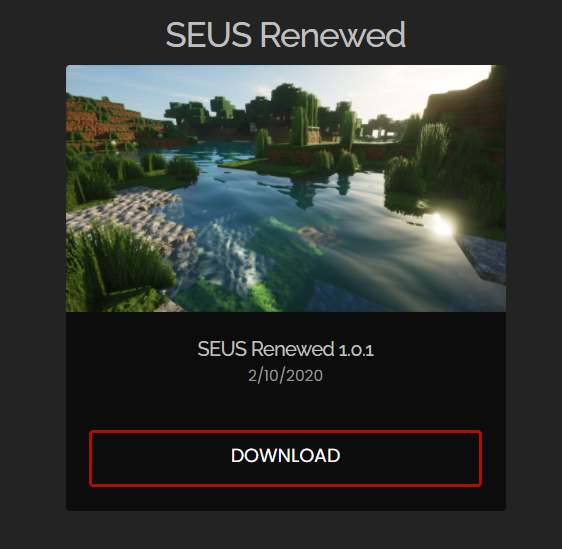
チェックボックスにチェックを入れて、DOWNLOADボタンをクリックします。
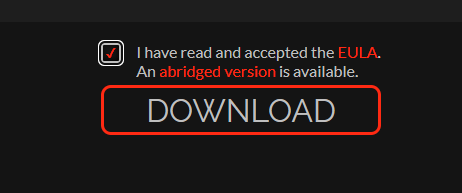
影MOD本体がzip形式でダウンロードされます。
影を入れる
Minecraftのゲームメニューを開いて設定…ボタンをクリックする。
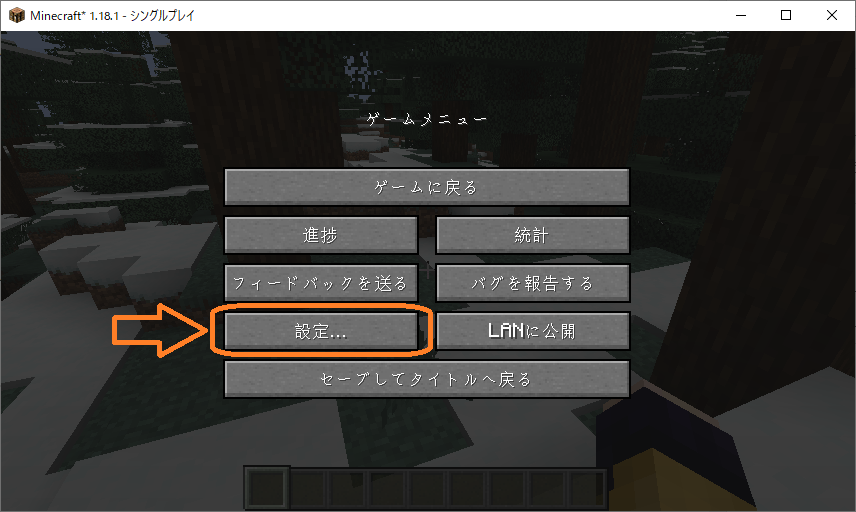
ビデオ設定…ボタンをクリックする。
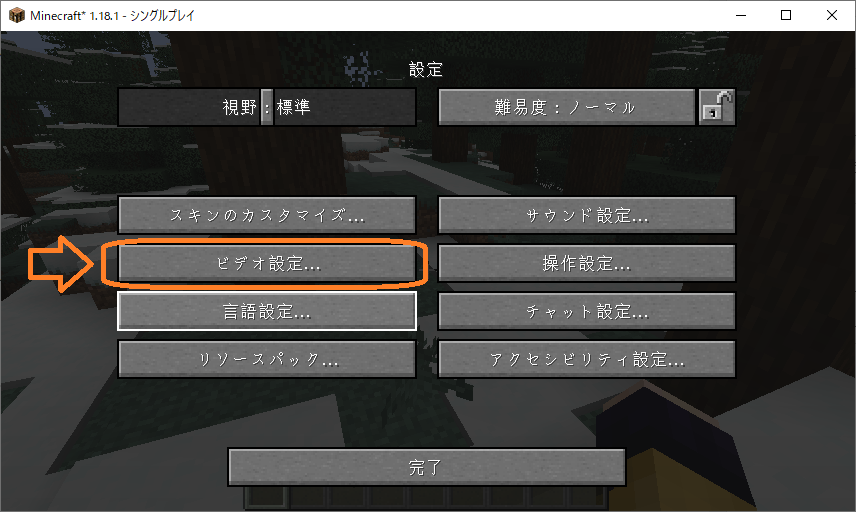
シェーダーの詳細設定…ボタンをクリックする。
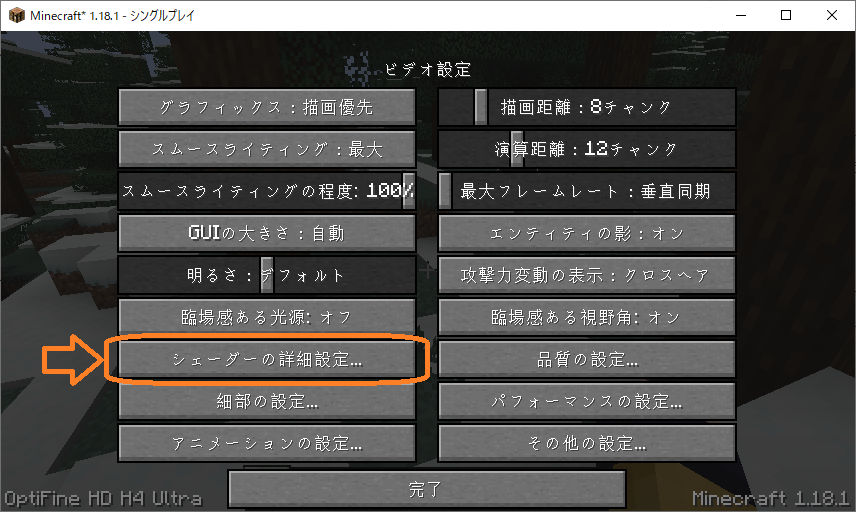
そしたらこのような画面になると思いますので、シェーダーフォルダーボタンをクリックする。
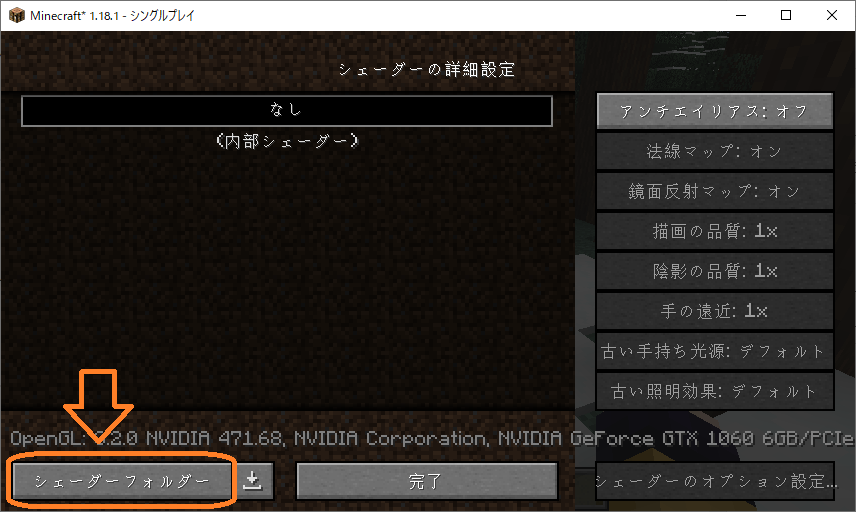
そうすると、shaderpacksフォルダーが自動的に開くので、先ほどダウンロードしてきた影をzipのまま入れる。
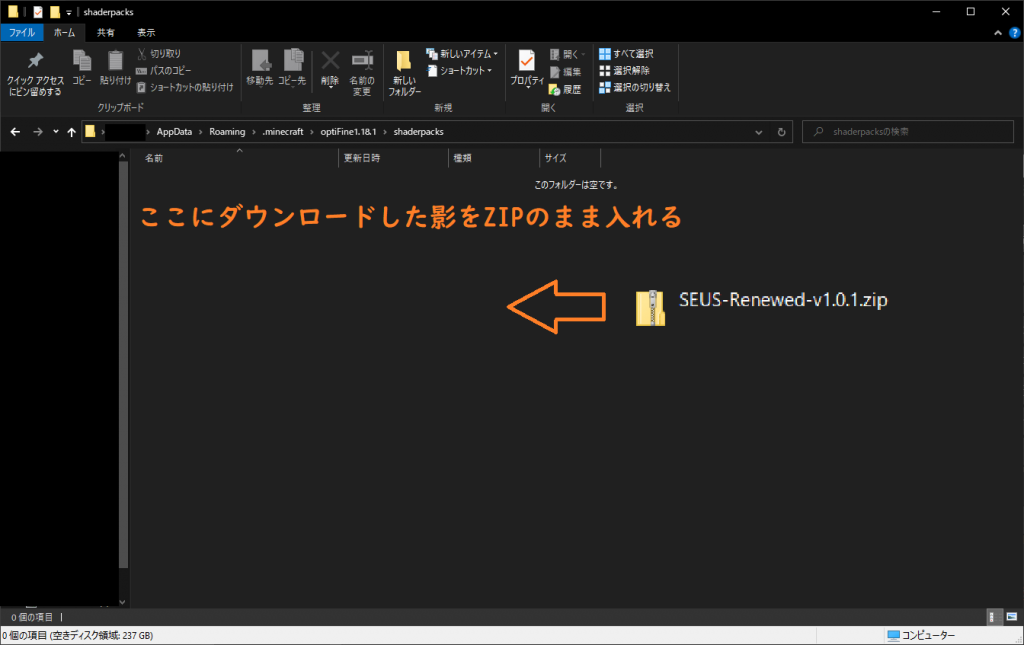
シェーダーの詳細設定にSEUS Renewed 1.0.1が追加されていると思うので、選択すると…
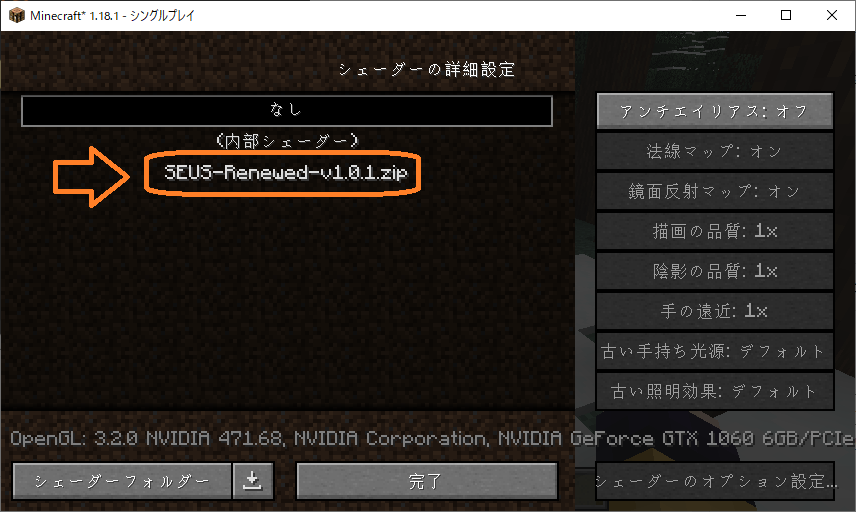
ゲーム画面に戻ると、影が適用されています!
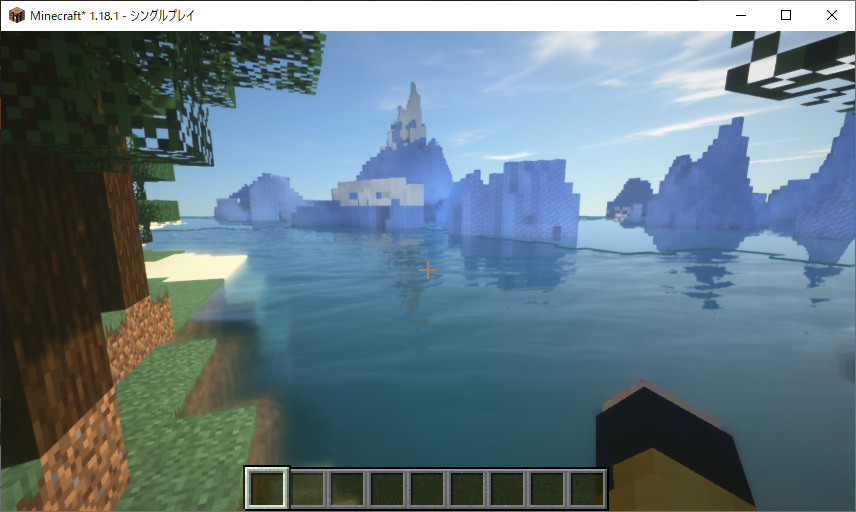
以上、影MODの導入方法でした。お疲れ様です。



コメント